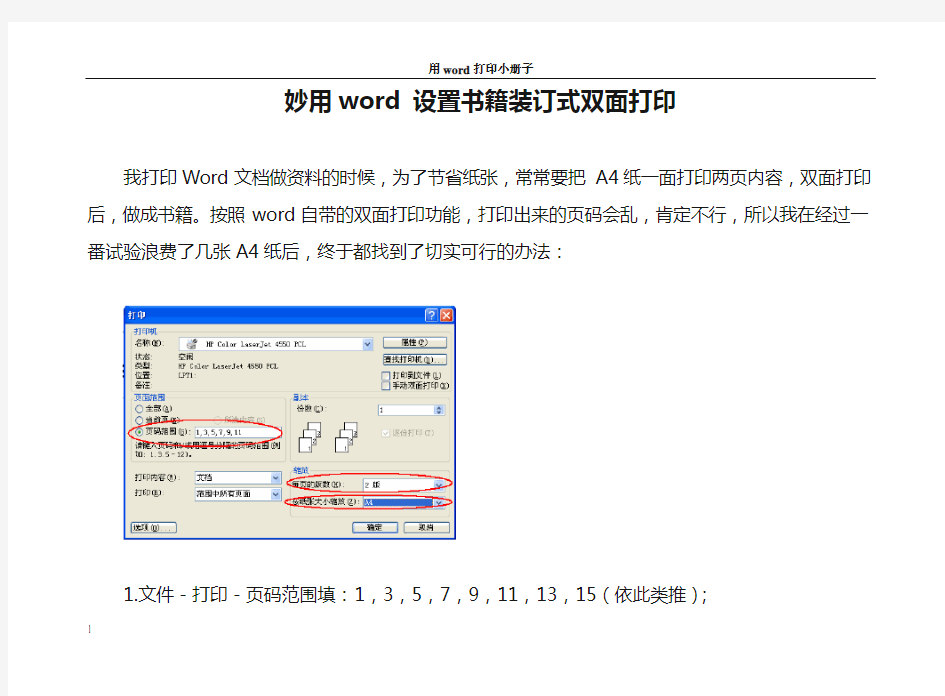
妙用word 设置书籍装订式双面打印
- 格式:doc
- 大小:74.00 KB
- 文档页数:14
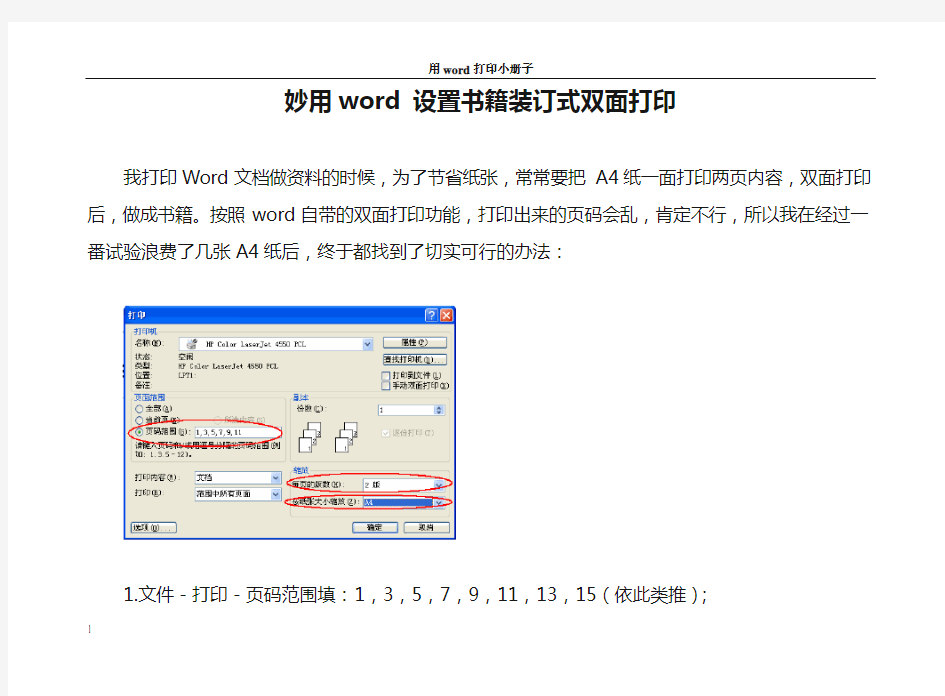
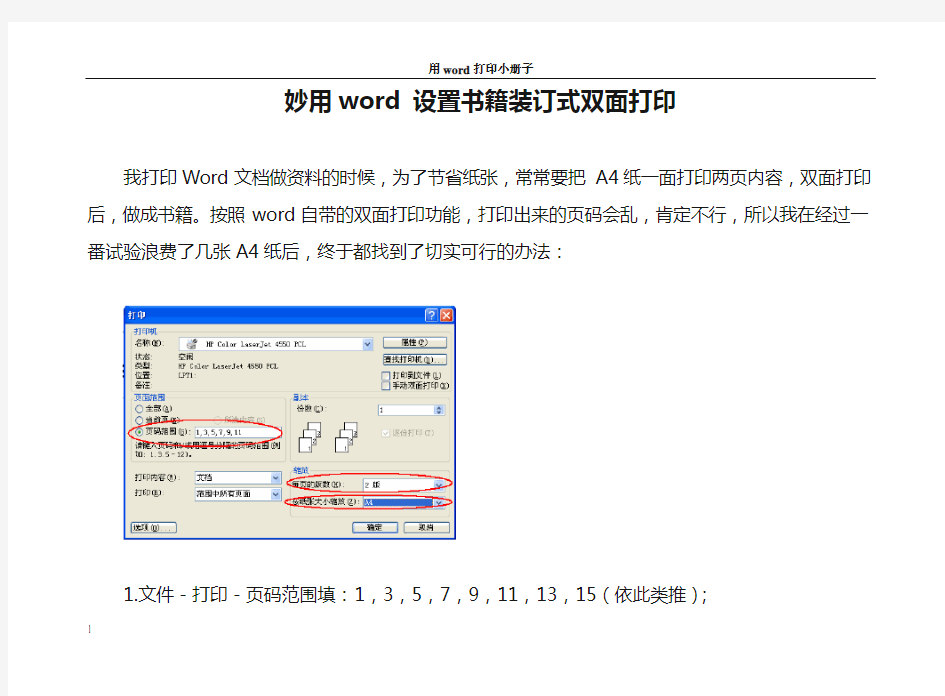
妙用word 设置书籍装订式双面打印
我打印Word文档做资料的时候,为了节省纸张,常常要把A4纸一面打印两页内容,双面打印后,做成书籍。按照word自带的双面打印功能,打印出来的页码会乱,肯定不行,所以我在经过一番试验浪费了几张A4纸后,终于都找到了切实可行的办法:
1.文件-打印-页码范围填:1,3,5,7,9,11,13,15(依此类推);
2.每页的版数:2版;
3.按纸张大小缩放:A4;
4.确定,打印完后依顺序把纸反过来(第1,3页的要放在最上面,下面依次放好,要注意纸张方向要放对,不然的话打出来就会倒过来了!)放到送纸盒里;
5.文件-打印-页码范围填:4,2,8,6,12,10,16,
1
14(依此类推);
.每页的版数:2版;
7.按纸张大小缩放:A4;
8.确定。
这样做的原理就是word在打印页码时,页码范围方框里填写在前的页码会先输出打印,所以在打偶数页时,把第4页放到第2页的前面。
打印出来的结果是正面1,3,反面4,2。
把A4纸对折,从中间裁开,就样就象书本一样第1页的反面为第2页,第3页的反面是第页。
注:裁纸时,我试过割纸刀等,但最好用的就是男人刮
胡须的刀片,这样裁出来的纸张边缘非常整齐。
2
也谈如何用WORD打印小册子
一、文章录入和编辑
按照正常方法编辑好文章并存盘(不用考虑页码及页面设置)。
二、在EXCEL中自动生成页码顺序
打开EXCEL,在相应的单元格中填入如下公式:C3=A1 D3=1 E3=2 F3=C3-1
C4=C3-2向下填充,所需行数应满足页数的需要
D4=D3+2向下填充,所需行数应满足页数的需要
E4=E3+2向下填充,所需行数应满足页数的需要
F4=F3-2向下填充,所需行数应满足页数的需要在A1单元格内填入你的小册子所需要的页数,比如你的小册子做成后共有64页,就在A1中填入64,此时EXCEL就会自动生成对应的页码顺序。其中左边两列为奇数页(也就是正面)的页码,右边两列为偶数页(也就是反面)的页码(指打印时的正、反面)。如果不知道小册子可能要用多少页,你可以新建一文档,按照小册子的尺寸设置好页面,将第一步保存的文件复制过来即可知道需要多少页。
注意,上述表格在向下填充公式时,如果填充的行数少,自动生成页码时就会缺页,因此宁可多填充一些行;但填充的行数多了,实际页码以后的编号会和上面的重复。没关系,此时只要用你填入的数字除以4,其商即为有效行数,如果有余数,则余数为有效行数下面一行的单元格个数。比如,你在A1单元格内输入22,除以4,得5余2,即表示自动生成的页码前5行和第6 3
行的前2个单元格内的数字就是你需要的页码。
三、新建WORD文档
按照小册子的大小设置好页面尺寸,通过敲回车键增加页数,直到页数满足小册子的需要。然后在每个页面上平行放置2个文本框,2个平行文本框之间应留有间隔,以备装订时折叠用。文本框在页面上的位置(包括距页面的边距)可以通过"文本框属性"进行设置。每个文本框对应一个EXCEL表中生成的页码数。
准备好全部文本框后,还要对文本框进行"链接",要按照自动生成的页码顺序依次进行链接,即2号页面链接1号页面,3号页面链接2号页面……以此类推。将全部文本框链接好后,就可把编辑好的文章考入这个文档中来了,即打开以前准备好的文章,全部选中并复制。然后转到新建的文档窗口,将光标放在第一个页面内(注意,一定要在第一个页面中进行)并选择"粘贴"。这时,文字会自动按页号顺序填入各页中,而且可以象编辑变通WORD文档一样进行增删编辑,页码不会乱的。
四、设置页码
如果需要在每个页面的下方左右两边分别标出页码,可以在页脚处插入表格(一行三列或多列,列数视需要而定),如果只是标出页码,则只要三列,中间一列对齐折叠处,左右两列各填入相应的页码号。如果还想加入页脚文字,可在其它列中添加。具体办法请参考
4
大庆一中西校陶文福同志的《WORD 97分栏打印时的页号处理方法》一文。(该文可用左边的99全文检索查找到)
五、打印
打印时可选择自动打印和人工手动打印二种方法,因为是双面打印,因此自动打印时,应先选择"奇数页"(或偶数页),待打完后将纸翻个面再选择"偶数页"(或奇数页);如果选择人工手动双面打印,则每打完一面就要将纸翻个面后立即装入打印机,接着打加一面。无论选择哪种方式打印,特别要注意的是进纸方向不能错。
如何用word打印小册子
有一个非常简单的方法,你可以试试,我用这个方法很多次了,非常方便:
打开Word之后,首先确定选择了正确的打印机。然后从页面设置开始。用鼠标点“文件”菜单,再点“页面设置”。
然后点“纸张大小”选项卡,选择所需的纸张大小(一般用A4纸,因此做出的小册子就是A5大小的)。再用鼠标点“页边距”选项卡,选择“拼页”选项,以及所需的页边距大小。因为装订位置在两页的中缝处,所以不需要保留装订线的间距)。
在其它常规选项设置好之后,点“确定”退出对话框。这时屏幕上的内容显示区显示的一页是整张纸面5
积的一半。但Word是将这一页当做整张纸看待。所以设置方式与平常完全相同。
键入内容,设置好页眉和页脚,包括页码。在整个文档制作完成之后(这部分的工作与平常完全一样),就可以开始打印了。
手册制作的第2个步骤是打印。所谓拼页的意思就是把任意不同的2页拼在一张纸上打印,以此来实现各种所需文档的制作。为了制作我们的手册,必需明确应该将哪两页拼在一起。
以16页的文档为例:第一张纸的第一面打印第16页(最后一页)和第1页。中间用逗号隔开。这里的顺序是最关键的。你可以找一本书自己琢磨一下。整个打印步骤如下表所示。
第_张纸第_面页码
一16,1
一2,15
二14,3
二4,13
三12,5
三6、17
四10,7
四8,9
为了弄清拼页的关系和顺序,所以从上面的数据中找出规律。如下:
每次打印两页的页码之和均等于首页与末页之和。
每次都是先打印偶数页,后打印奇数页。
6